Лесно и бързо ръководство за root достъп на Android

След като руутнете телефона си с Android, имате пълен достъп до системата и можете да стартирате много видове приложения, които изискват root достъп.
Сривът на Facebook и Messenger не е ново нещо на устройство. Най-често това се случва, ако устройството ви с Android е запушено или не е актуализирано известно време. Или приложението, или устройството може да са причината за срива. Възможно е обаче да има и други причини за това. Разрешаването на проблема трябва да следвате някои прости стъпки.
Защо приложението Facebook се срива?
Има редица причини, които могат да предизвикат срив на приложение. Подобно разсъждение може да се използва, за да се обясни защо Facebook продължава да се срива на Android. Недостатъчното място за съхранение на вашето устройство е една от основните причини, поради които Facebook продължава да затваря Android. Многобройни доклади идентифицираха втори фактор като остарялата версия на приложението или версията на Android, която причинява проблеми със съвместимостта.
Начини за коригиране на срив на приложението Facebook на Android
В тази публикация сме изброили стъпките за отстраняване на неизправности за разрешаване на срив на приложението Facebook на Android
1. Рестартирайте приложението
Всеки път, когато приложение на Facebook се срине или спре да отговаря, винаги можете да рестартирате приложението. Понякога тази проста стъпка може да реши проблема. Ако не знаете как да го направите, нека ви кажем. Просто затворете приложението и се уверете, че не работи във фонов режим. Сега стартирайте приложението отново и вижте дали проблемът продължава или не. Ако това не е временен бъг, проблемът най-вероятно ще се появи отново със срива на Facebook на екрана веднага или след известно време.
2. Рестартирайте телефона си

Ако първата стъпка не ви помогне да разрешите проблема, рестартирайте телефона си , това ще обнови фоновите процеси и приложението може да започне да работи правилно. Всичко, което е необходимо, е бързо рестартиране на вашето устройство. За да сте сигурни, че никое от другите приложения не пречи на използването на Facebook, натиснете бутона за захранване за 10 секунди, за да изключите телефона. След няколко минути го включете отново, като натиснете отново бутона за захранване за 10 секунди. Или можете просто да използвате опцията за рестартиране след натискане на бутона за захранване.
3. Проверете за актуализация на приложението
Ако и двата метода по-горе не работят за разрешаване на срив на приложението Facebook при проблем с Android, преминете към този. Може да не сте актуализирали приложението от известно време. Всеки разработчик пуска актуализации за приложението, за да разреши проблеми и да предизвика подобрения. За да направите това, изпълнете следните стъпки:
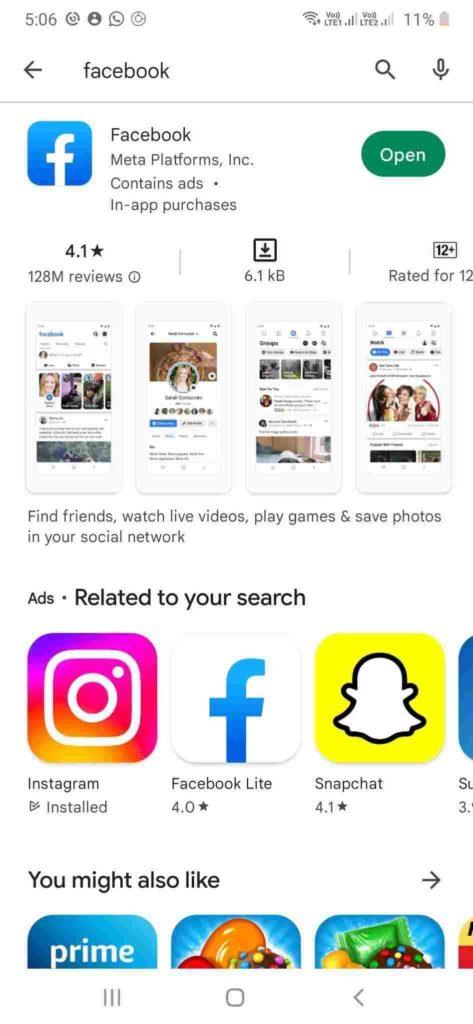
4. Изчистете кеша на приложението Facebook и данните
Тъй като Facebook съхранява значително количество данни и кеш, което може да забави устройството, ако изчистите кеша и данните, може да видите промяна към по-добро в поведението на приложението. Следвайте тези стъпки, за да изчистите кеша и данните от приложението Facebook:
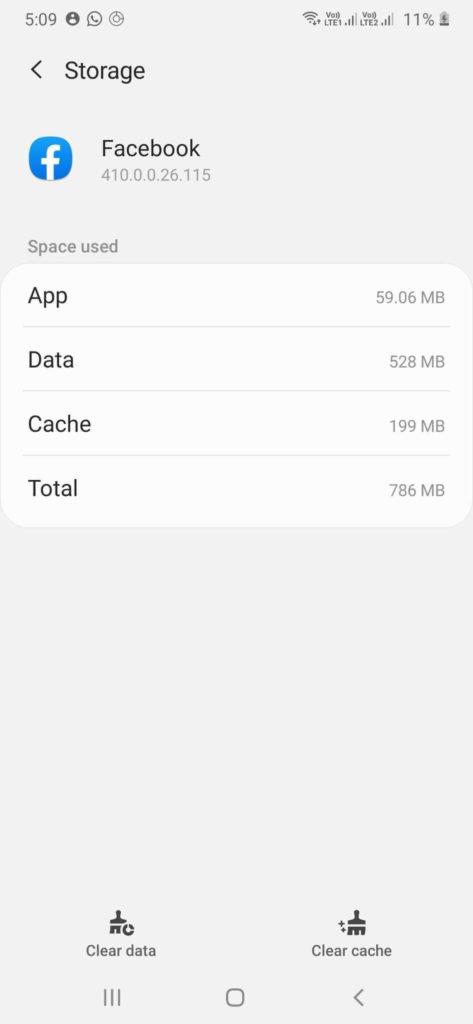
5. Изтрийте приложението и го инсталирайте отново
Ако изчистването на кеша не работи, можете да изтриете приложението Facebook, да рестартирате устройството си и да инсталирате отново приложението.
За да направите това, изпълнете следните стъпки:
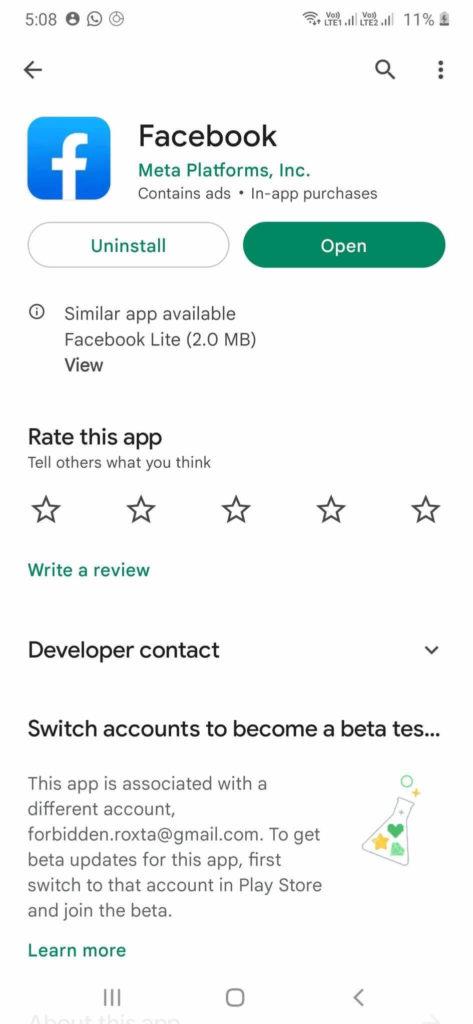
Проверете дали има подобрения.
6. Актуализирайте Android
За да разрешите сривовете на приложението Facebook на Android, ако никоя от горните стъпки не работи за вас, можете да проверите за актуализации за вашето устройство с Android. Понякога чакащите актуализации може да са виновникът. Следвайте тези стъпки, за да актуализирате Android:
Забележка: Включете Wifi, за да ускорите процеса на изтегляне.
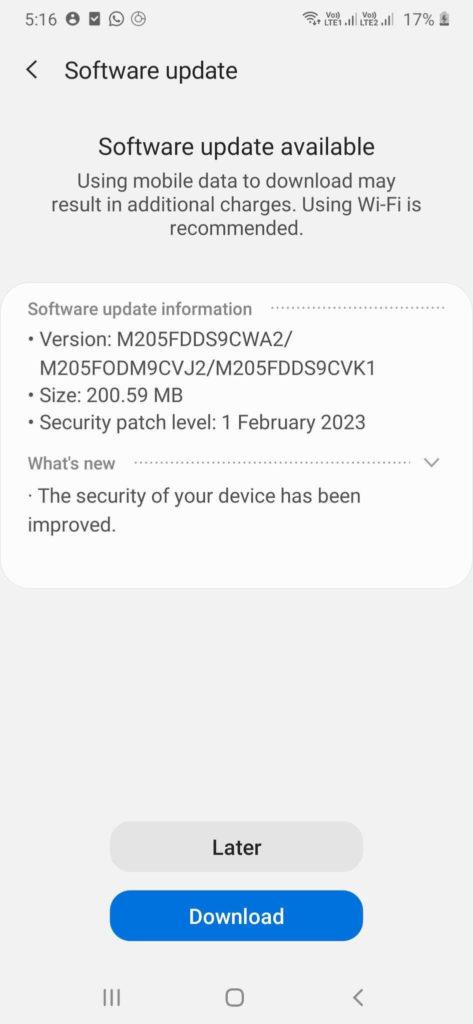
7. Нулирайте телефона до фабричните настройки
Ако нищо не работи за вас, помислете за възстановяване на фабричните настройки на телефона като последна мярка, за да поправите срива на приложението Facebook на Android. Когато нулирате устройството, всички данни, съхранени във вътрешната памет на устройството, ще бъдат изтрити. След нулиране инсталирайте Facebook и други приложения. Нека знаем как да го направим:
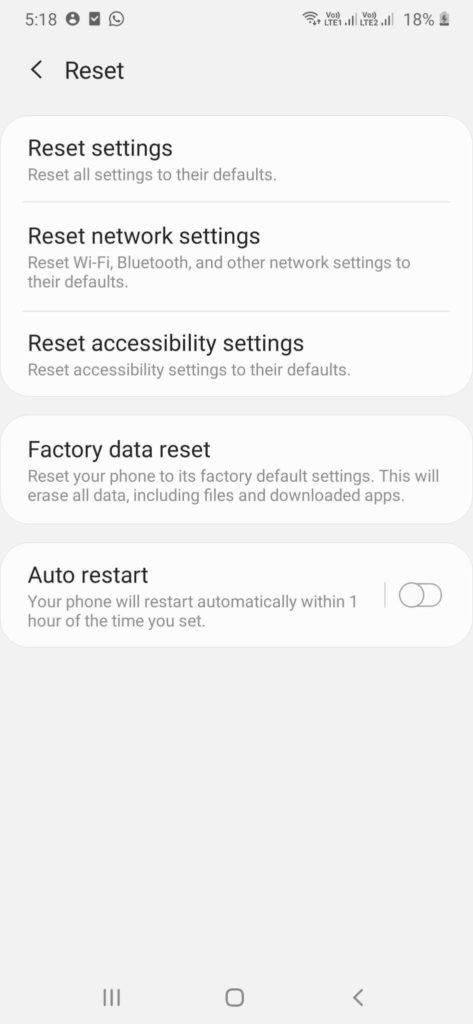
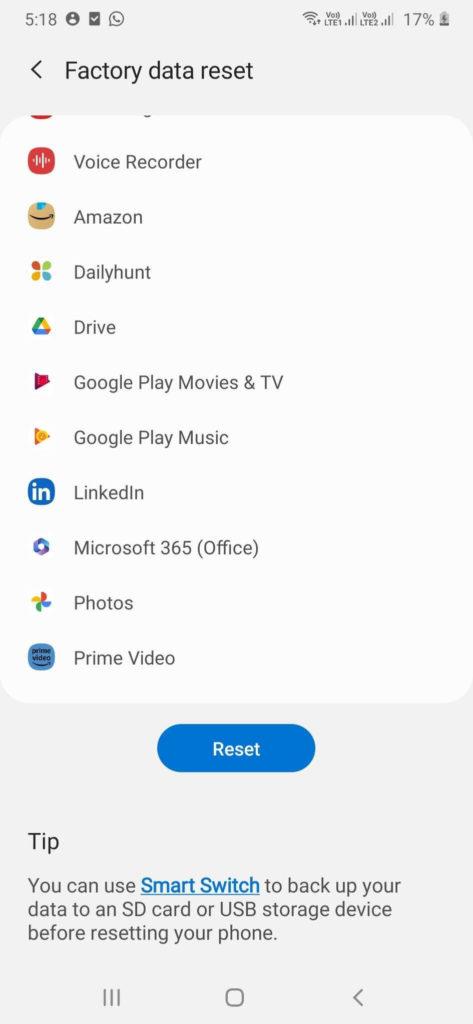
Сега вашият телефон с Android ще се рестартира и ще бъде точно както е излязъл от кутията. Сега преинсталирайте приложението Facebook на вашето устройство. Отворете го, за да проверите дали проблемът със затварянето на приложението Facebook е разрешен или не.
Надяваме се, че сега отговорът на въпроса „защо Facebook спира на вашия Android“ е ясен за вас. Опитайте методите и ни кажете какво работи за вас!
След като руутнете телефона си с Android, имате пълен достъп до системата и можете да стартирате много видове приложения, които изискват root достъп.
Бутоните на вашия телефон с Android не са само за регулиране на силата на звука или събуждане на екрана. С няколко прости настройки те могат да се превърнат в преки пътища за бързо заснемане на снимки, прескачане на песни, стартиране на приложения или дори активиране на функции за спешни случаи.
Ако сте забравили лаптопа си на работа и имате спешен доклад, който да изпратите на шефа си, какво трябва да направите? Да използвате смартфона си. Още по-сложно е да превърнете телефона си в компютър, за да вършите много задачи едновременно по-лесно.
Android 16 има джаджи за заключен екран, с които можете да променяте заключения екран по ваш избор, което го прави много по-полезен.
Режимът „Картина в картината“ на Android ще ви помогне да свиете видеото и да го гледате в режим „картина в картината“, гледайки видеото в друг интерфейс, за да можете да правите други неща.
Редактирането на видеоклипове на Android ще стане лесно благодарение на най-добрите приложения и софтуер за редактиране на видео, които изброяваме в тази статия. Уверете се, че ще имате красиви, вълшебни и стилни снимки, които да споделяте с приятели във Facebook или Instagram.
Android Debug Bridge (ADB) е мощен и универсален инструмент, който ви позволява да правите много неща, като например намиране на лог файлове, инсталиране и деинсталиране на приложения, прехвърляне на файлове, root и флаш персонализирани ROM-ове, както и създаване на резервни копия на устройства.
С приложения с автоматично щракване. Няма да се налага да правите много, когато играете игри, използвате приложения или задачи, налични на устройството.
Въпреки че няма магическо решение, малки промени в начина, по който зареждате, използвате и съхранявате устройството си, могат да окажат голямо влияние върху забавянето на износването на батерията.
Телефонът, който много хора обичат в момента, е OnePlus 13, защото освен превъзходен хардуер, той притежава и функция, която съществува от десетилетия: инфрачервеният сензор (IR Blaster).







